Thông tin liên hệ
- 036.686.3943
- admin@nguoicodonvn2008.info

Microsoft PowerPoint là một công cụ thuyết trình phổ biến nhưng đôi khi có thể trình chiếu chậm. Nguyên nhân phổ biến nhất là do file PowerPoint quá nhiều nội dung, hình ảnh động hay các hiệu ứng chuyển tiếp. Ngoài ra cũng có thể do thư mục tạm thời đầy hoặc dung lượng ổ đĩa hạn chế nên ảnh hưởng tới việc trình chiếu slide PowerPoint. Dưới đây là một số cách để cải thiện tốc độ trình chiếu slide PowerPoint.
Trong trường hợp bạn sử dụng các hiệu ứng trong slide không nhất thiết phải dùng nhiều hiệu ứng khác nhau thì có thể đơn giản hóa những hiệu ứng đó.
Chúng ta click vào 1 slide rồi nhấn Ctrl + A để chọn tất cả slide. Tiếp đến, nhấn vào Transitions để hiển thị các hiệu ứng và chọn 1 hiệu ứng đồng nhất cho các slide.
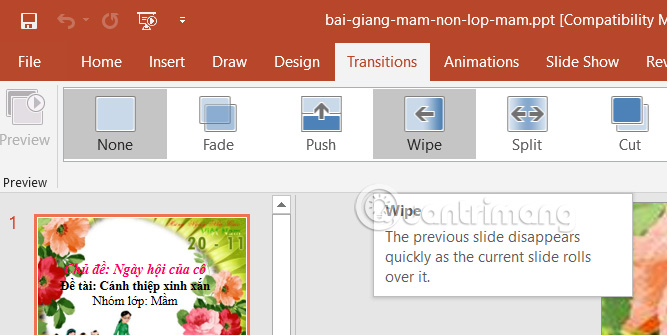
Bạn cũng có thể cải thiện tốc độ của slide PowerPoint bằng cách giảm thiểu hoạt ảnh. Nhấn vào 1 slide rồi chọn Animations. Sau đó nhấn vào Effect Options rồi chỉnh As One Object. Khi đó tất cả văn bản xuất hiện đồng thời, giảm thao tác xử lý văn bản.
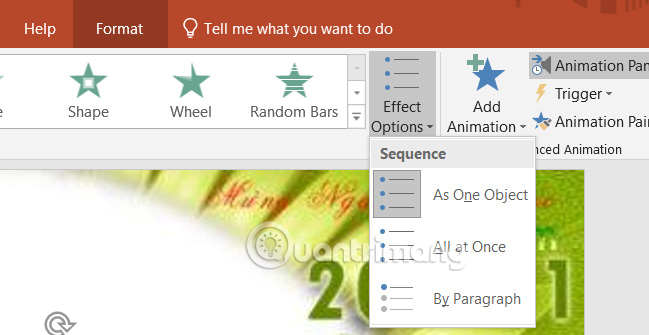
Một trong những cách xóa file rác, file tạm trên Windows đó đó là xóa thư mục Temp trong máy tính. Thư mục Temp chứa các tệp tạm thời cần thiết để chạy chương trình và ứng dụng. Và càng về sau dữ liệu thư mục Temp sẽ đầy lên, có thể khiến các ứng dụng như PowerPoint chạy chậm hơn.
Bạn nhấn tổ hợp phím Windows + R để mở giao diện Run. Sau đó nhập %temp% rồi nhấn OK để mở thư mục Temp.
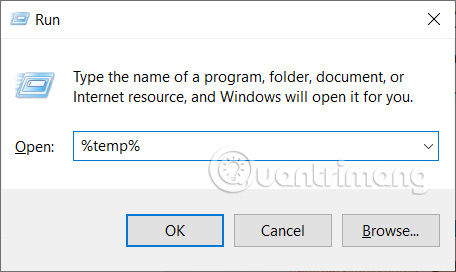
Lúc này chúng ta sẽ thấy thư mục Temp kèm các file tạm. Hãy xóa toàn bộ dữ liệu trong thư mục Temp rồi khởi động lại máy tính.
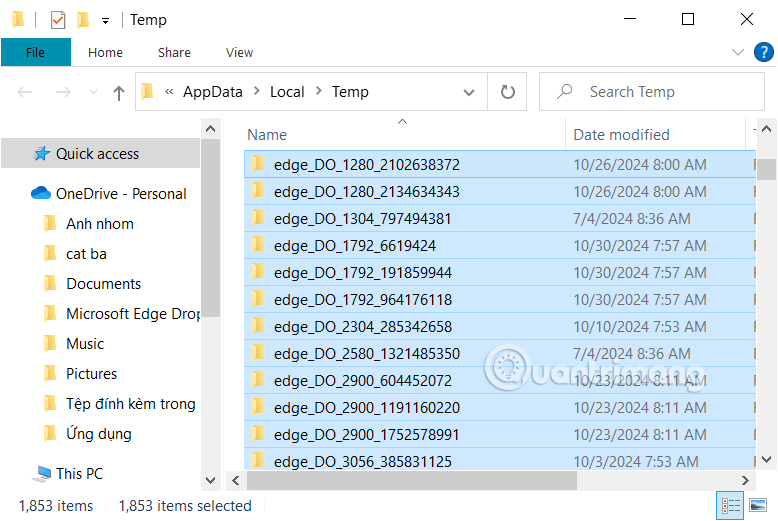
Bài thuyết trình PowerPoint cũng có thể chạy chậm do dung lượng đĩa hạn chế. Bạn hãy kiểm tra dung lượng ổ đĩa, sau đó gỡ cài đặt bất kỳ ứng dụng nào bạn không sử dụng. Tiếp đến dùng Disk Cleanup để lấy lại dung lượng lưu trữ trên máy tính
Ngoài ra nếu slide thuyết trình có nhiều ảnh thì bạn cũng có thể thực hiện nén hình ảnh trong PowerPoint để giảm dung lượng tập tin PowerPoint, cải thiện tốc độ khi trình chiếu.
Nguồn tin: Quantrimang.com:
Ý kiến bạn đọc
Những tin mới hơn
Những tin cũ hơn
 Những thiết lập Wi-Fi ẩn giúp Internet khách sạn nhanh hơn nhiều
Những thiết lập Wi-Fi ẩn giúp Internet khách sạn nhanh hơn nhiều
 Hàm DATEPART trong SQL Server
Hàm DATEPART trong SQL Server
 Cách xóa bỏ logo trong file PDF rất đơn giản
Cách xóa bỏ logo trong file PDF rất đơn giản
 Cách sửa USB bị hỏng trong Linux
Cách sửa USB bị hỏng trong Linux
 Nguyên nhân pin Chromebook cạn nhanh (và cách khắc phục)
Nguyên nhân pin Chromebook cạn nhanh (và cách khắc phục)
 Cách tạo ảnh GIF từ video quay màn hình trên Snipping Tool
Cách tạo ảnh GIF từ video quay màn hình trên Snipping Tool
 Những bài học thực tế về cuộc sống giúp bạn sống tốt và ý nghĩa hơn
Những bài học thực tế về cuộc sống giúp bạn sống tốt và ý nghĩa hơn
 Cách thiết lập code server dựa trên web trong Linux
Cách thiết lập code server dựa trên web trong Linux
 Cách chặn người khác thay đổi trỏ chuột trong Windows 11
Cách chặn người khác thay đổi trỏ chuột trong Windows 11
 Cách khởi động lại Windows 11 ngay lập tức
Cách khởi động lại Windows 11 ngay lập tức
 Những lá thư chưa gửi
Những lá thư chưa gửi
 Cách chỉnh độ rộng tự động trên Excel
Cách chỉnh độ rộng tự động trên Excel
 Kiểu dữ liệu trong Python: chuỗi, số, list, tuple, set và dictionary
Kiểu dữ liệu trong Python: chuỗi, số, list, tuple, set và dictionary
 Cách giãn dòng trong Word 2016, 2019, 2010, 2007, 2013
Cách giãn dòng trong Word 2016, 2019, 2010, 2007, 2013
 Cách hiển thị My Computer, This PC trên Desktop của Windows 10
Cách hiển thị My Computer, This PC trên Desktop của Windows 10
 8 tính năng Microsoft Office giúp bạn cắt giảm hàng giờ làm việc
8 tính năng Microsoft Office giúp bạn cắt giảm hàng giờ làm việc
 Cách xem mật khẩu Wifi đã lưu trên Windows
Cách xem mật khẩu Wifi đã lưu trên Windows
 Cách kết nối Google Drive với Grok Studio
Cách kết nối Google Drive với Grok Studio
 Việc chuyển sang Google Public DNS trên router và PC giúp cải thiện tốc độ Internet như thế nào?
Việc chuyển sang Google Public DNS trên router và PC giúp cải thiện tốc độ Internet như thế nào?
 Những bản mod thiết yếu giúp Windows 11 trở nên hữu ích hơn
Những bản mod thiết yếu giúp Windows 11 trở nên hữu ích hơn
